Astuce de pro: comment faire en sorte qu'iTunes ignore l'iPhone pendant le chargement

Photo: Rob LeFebvre/Culte de Mac
 Parfois, vous voulez simplement brancher votre iPhone sur votre Mac sans avoir à vous soucier de tout ce qui concerne iTunes, comme la synchronisation ou la sauvegarde.
Parfois, vous voulez simplement brancher votre iPhone sur votre Mac sans avoir à vous soucier de tout ce qui concerne iTunes, comme la synchronisation ou la sauvegarde.
Ou, peut-être qu'un de vos amis a besoin de siroter la puissance de votre Macbook et que vous ne voulez pas qu'iTunes synchronise son iPhone.
Dans tous les cas, vous pouvez éjecter l'iPhone connecté, évitant ainsi tous les éléments iTunes tout en laissant l'iPhone physiquement connecté tirer l'alimentation du port USB. Mieux encore: lorsque vous avez fini de charger, retirez simplement le câble USB de votre Macbook sans aucun souci.
Voici trois façons différentes de le faire.
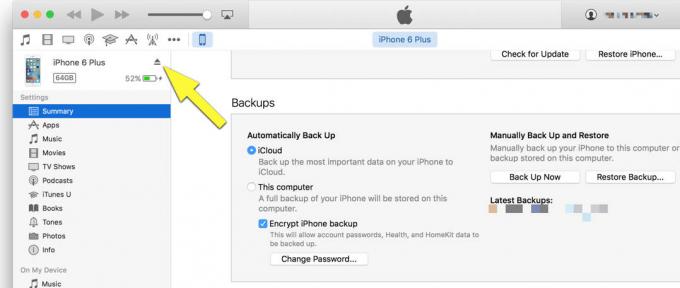
Photo: Rob LeFebvre/Culte de Mac
Tout d'abord, vous pouvez éjecter iTunes. Si vous avez un appareil iOS connecté, cliquez sur sa petite icône à droite de toutes les icônes de la source iTunes (Musique, Films, Séries TV, Applications, etc.). Vous obtiendrez l'écran d'informations de l'iPhone à droite et vous verrez une petite icône d'éjection à droite du nom de votre appareil. Cliquez sur le bouton d'éjection et votre iPhone (ou autre appareil iOS) continuera à se charger, mais il n'essaiera pas de se synchroniser avec iTunes tant que vous ne le rebrancherez pas.
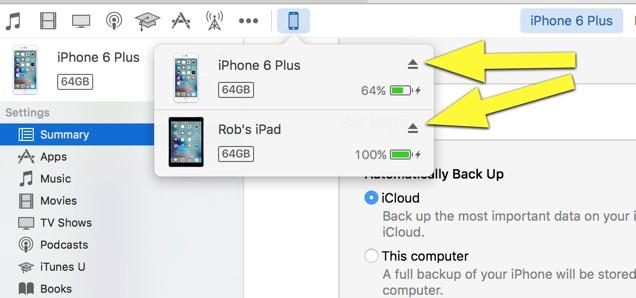
Photo: Rob LeFebvre/Culte de Mac
Deuxièmement, vous pouvez simplement cliquer et maintenir sur cette petite icône d'appareil et voir une liste de tous les appareils connectés. Cliquez sur la petite icône d'éjection à partir de là et vous obtiendrez le même résultat que ci-dessus sans même avoir à cliquer sur un appareil spécifique, puis à éjecter.
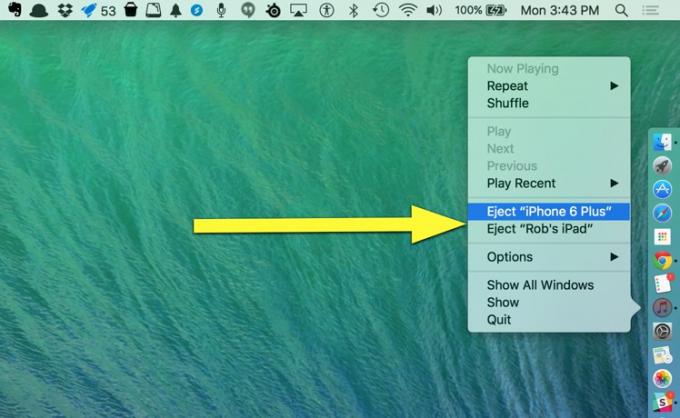
Photo: Rob LeFebvre/Culte de Mac
Enfin, vous pouvez éjecter n'importe lequel de vos appareils connectés de l'icône iTunes Dock - faites un clic droit (ou deux doigts clic ou commande-clic) sur l'icône iTunes dans votre Dock, puis choisissez Éjecter pour l'appareil que vous souhaitez déconnecter.
Passant par: OS X Quotidien



